- 🔗Go to 핼! Links
Email
카테고리
- 0 메인에서 숨김 (107)
- 1 나한테만 중요 (80)
- 2 미분류 (33)
- 웹툰, 그림 (201)
- 1 GO TO 핼! (44)
- 1 GO TO 핼! 과거 (62)
- 1 GO TO 핼! 소재 메모 (1)
- 2 자살소년 (48)
- 단편, 그림, 콘티 등등 (50)
- 팁, 리뷰 등등 (25)
- 리뷰, 후기, 제품 추천 (8)
- 유용한 링크 모음 (6)
- 컴퓨터, 프로그램 (6)
- 힣) 그 외, 팁 (7)
보관함
메타
Category Archives: 컴퓨터, 프로그램
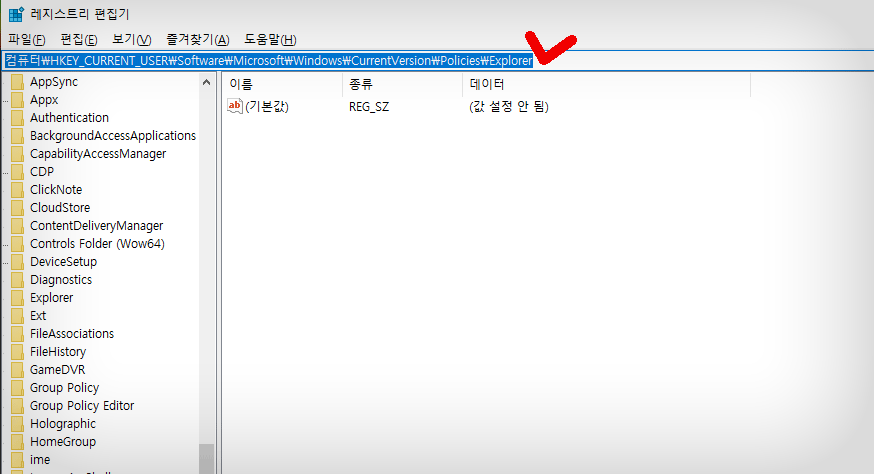
기존의 구글 검색을 하면 나오는 레지스트리를 이용해서 드라이브를 숨기는 방법과 동일하다. 하지만 개인적으로 설명들이 눈에 잘 들어오지 않았기 때문에 좀 더 편하고 이해하기 쉽게 설명해보려고 한다. 1. 키보드의 윈도우 버튼을 누르고 시작표시줄이 떠있는 상태에서 “regedit”를 입력하고 “Enter” regedit 클립보드로 복사 2. 레지스트리 창 상단에 주소표시줄에 아래의 주소를 복사해서 붙여넣어준다. (윈도우 10기준이다. 다른 버전에서는 약간 다를 수 있다.) 컴퓨터\HKEY_CURRENT_USER\Software\Microsoft\Windows\CurrentVersion\Policies\Explorer 클립보드로 복사 20210812/ 최근에 윈도우를 포멧하고 최신 윈도우10을 깔았더니 위의 경로로 들어가지지 않는 문제가 발생했다. 컴퓨터\HKEY_CURRENT_USER\Software\Microsoft\Windows\CurrentVersion\Policies까지는 들어가졌는데 Explorer라는 폴더 개념의 키(K)가 아예 없었다. 그래서 마우스 오른쪽을 클릭해서 Explorer라는 이름의 키(K)를 만들었더니 기존처럼 잘 적용이 됐다. 3. 해당 위치에 가서 화면의 흰 공백에서 … 더 보기

참고로 개인적으로 보려고 사이트 모아서 정리해둔 느낌이 강하다 첫번째 테스트 “검도복을 입은 단발 소녀가 겨울 설원에서 수상스키를 타고 있는 옆모습 프롬프트 영어로” 써달라고 했더니 “A side view photo of a bob-haired girl wearing a traditional kendo uniform, water skiing across a snowy winter landscape. The scene captures the dynamic motion and unique contrast between her martial arts attire and the icy, snow-covered environment, with crisp winter light and a sense of energy and adventure.“라고 알려줘서 입력했다. 1등 dreamina 2등 gemini 3등 chatgpt 4등 bing image create(copilot) 5등 grok 두번째 테스트 “왼손에는 포도, 오른손에는 스마트폰을 들고 있는 귀여운 고양이 사진 프롬프트 … 더 보기
영상 명도, 대비, 채도, 색상 조절하기 영상이 너무 어둡거나 밝을 때 조절할 수 있는 기능이다. 팟 플레이어로 영상을 보면서 아래의 단축키들을 눌러서 원하는 느낌이 나도록 조절해주면 된다. Q = 영상 속성 리셋, 이전 (ON, OFF) W, E = 명도 감소, 증가 R, T = 대비 감소, 증가 Y, U = 대비 감소, 증가 I, O = 채도 감소, 증가 나는 영상의 색감을 조금 더 예쁘고 뽀사시하게 보이도록 하는데에 활용 중이다. E 한 번, R 한 번, O 세 번 눌러주면 된다. 그냥 보면 별로 안 변한 것처럼 보여도 Q를 눌러서 리셋된 상태와 적용된 상태를 번갈아서 보면 차이를 확인할 수 있을 … 더 보기
전에도 비슷한 글을 쓴적이 있지만, 시간이 많이 흘렀고, 좋은 서비스들이 많이 나왔을테니 새로운 AI 업스케일링 서비스들을 찾아보고 비교해봤다. 인터넷에서 “AI 업스케일링”으로 검색하면 수많은 사이트가 나오는데 결과물은 기대에 못 미치는 경우가 많았다. 또한 포토샵에도 뉴럴 필터에 “강력한 확대/축소”나 “사진 복구” 같은 서비스가 있지만, 정말 기대 이하다. (요즘 드는 생각인데 포토샵 회사가 엄청 게을러진 것 같다.) 아무튼 뜬금없이 좋은 이미지 AI 업스케일링 서비스가 없나 찾아보게 됐고 좋은 결과물이 나온 서비스들을 소개해보려고 한다. 처음에는 고화질 원본이 없는 줄 알았는데 나중에 찾아보니 있었다. 그래서 오히려 AI로 업스케일링한 이미지와 원본을 비교해 볼 수 있어서 좋았다. 비교해 볼 수 있도록 순서를 이리저리 섞어놓은 GIF 이미지 내 … 더 보기

내 팟플레이어 설정을 백업해둘겸 공개해보려고 한다. 팟 플레이어에서 자주 사용하는 꿀팁 모음, 정리, 총정리에 정확하진 않지만 대략 내가 설정을 어떻게 사용중인지 알 수 있다. 나의 팟플레이어 설정 파일 reg 버전과 나의 팟플레이어 설정 파일 ini 버전 중에서 원하는 것을 받으면 된다. 현재(20230830) 팟플레이어 거의 최신 버전에서 사용중인 설정이다. 버전이 다르면 적용이 안 되거나 이상이 생길 수도 있을 수 있다. 팟플레이어 설정 백업과 복구 방법은 팟플레이어에서 화면에 마우스 오른쪽을 클릭해서 환경설정(F5)을 클릭하고 좌측 하단에 “현재 설정 파일로 저장”을 클릭하면 reg 확장자의 파일을 저장할 수 있다. 나중에 저장한 파일로 내 설정을 복구하려면 해당 파일을 실행해주면 된다. 또다른 방법은 위의 이미지에서 우측 중앙에 … 더 보기

꼭 VR 기기가 있어야만 VR 영상 파일을 볼 수 있는 것은 아니다. 물론 일반 모니터로 보는 것이기 때문에 3D로 볼 수 있는 건 아니고 한쪽 화면의 일부를 왜곡을 줄여서 좀 더 보기 편하게 출력해주는 방식이다. 나는 팟플레이어(다음팟플레이어)로 보는 방법을 소개해보고자 한다. (180도, 360도 3D 영상 기준이다.) 화면이 상하로 나뉜 방식 위에 표시한 두개의 메뉴를 사용할 것이다. “영상 → 360도 영상 재생 → 360도 영상 재생 항상 사용”을 선택 “영상 → 3D 영상 출력 → 3D 영상 출력 항상 사용”을 선택 마지막으로 “영상 → 3D 영상 출력 → 원본 상/하(Top & Bottom) 영상”을 선택 화면이 좌우로 나뉜 방식 위의 화면이 상하로 … 더 보기
